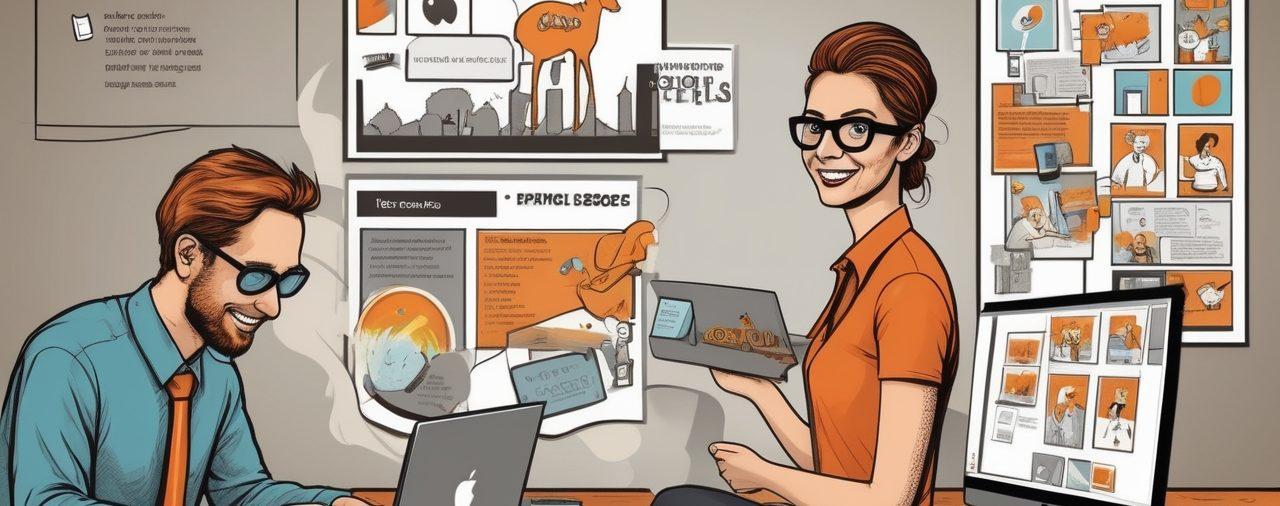Fun Friday: Kreative Nutzung von Office 365 – Die PowerPoint Comic-Factory
Einführung
Das Arbeitsleben kann manchmal recht eintönig und stressig sein. Genau aus diesem Grund ist es wichtig, sich ab und zu eine Portion Spaß zu gönnen. Und was eignet sich besser dafür als unsere gute, alte Office 365 Suite? Heute zeige ich dir, wie du mit PowerPoint deine ganz persönliche Comic-Factory erschaffen kannst. Ja, du hast richtig gehört – PowerPoint ist nicht nur für langweilige Präsentationen da! Lass uns loslegen und deine Kreativität entfesseln.
Die PowerPoint Comic-Factory
PowerPoint kann tatsächlich genutzt werden, um witzige und unterhaltsame Comics zu erstellen. Es ist ein großartiges Tool, um deinen Kollegen ein Lächeln ins Gesicht zu zaubern oder einfach deiner Fantasie freien Lauf zu lassen. Hier sind einige einfache Schritte, wie du das umsetzen kannst:
Schritt 1: Das passende Layout
- Starte PowerPoint und wähle eine leere Präsentation.
- Wähle die gewünschte Foliengröße aus. Für Comics eignet sich das Querformat besonders gut.
- Füge mehrere leere Folien hinzu – jede Folie repräsentiert ein Comic-Panel.
Schritt 2: Erstellen der Charaktere
- Nutze die Formen und SmartArt-Grafiken in PowerPoint, um einfache und witzige Charaktere zu erstellen.
- Füge unterschiedliche Farben, Größen und Details hinzu, um deine Figuren einzigartig zu machen.
- Spiele mit den verschiedenen Formen, um Gesichtsausdrücke und Körperhaltungen zu variieren.
Schritt 3: Der Comic-Dialog
- Verwende Sprechblasen aus den Formen, um deinen Charakteren eine Stimme zu geben.
- Schreibe witzige oder kreative Dialoge in die Sprechblasen. Denke daran, dass weniger oft mehr ist!
- Positioniere die Sprechblasen nahe den Charakteren, sodass klar ist, wer spricht.
Beispiel
Hier eine witzige Idee, die du ausprobieren kannst:
Figur 1: „Warum hast du Excel geöffnet?“
Figur 2: „Ich versuche meine Witze zu berechnen.“
Figur 1: „Scheint, als hätten sie einen Fehler!“
Schritt 4: Feinschliff und Animation
- Nutze die Animationseffekte in PowerPoint, um deine Panels zum Leben zu erwecken.
- Füge Übergänge zwischen den Folien hinzu, um einen fließenden Comic-Effekt zu erzielen.
- Überprüfe und verfeinere jeden Frame, um sicherzustellen, dass dein Comic klar und unterhaltsam ist.
Zusammenfassung
Mit diesen wenigen Schritten kannst du aus einer einfachen PowerPoint-Präsentation ein humorvolles Comic-Abenteuer machen. Warum also nicht mal etwas Neues ausprobieren und die ernsten Office-365-Tools von einer ganz anderen Seite nutzen? Wir hoffen, dass dich diese Anleitung inspiriert hat und dass du dein Wochenende mit einem Lächeln auf den Lippen beginnst. Also, schnapp dir PowerPoint und werde zum Comic-Künstler!
Fröhlichen Fun Friday!
Lass uns deine Herausforderungen gemeinsam angehen
Hast du den Artikel genossen und nützliche Tipps gefunden? Super! Aber falls du noch Fragen hast oder spezifische Herausforderungen in deinem Unternehmen angehen möchtest, bin ich hier, um zu helfen.
Lass uns in einem unverbindlichen, 30-minütigen Erstgespräch über Microsoft Teams zusammenkommen. Wir können ganz locker besprechen, welche Probleme du hast und wie ich dir helfen kann, deine Arbeitsprozesse zu optimieren und Zeit zu sparen.
Dieses Gespräch ist komplett kostenlos und bietet dir die Gelegenheit, direkt Antworten auf deine Fragen zu bekommen.